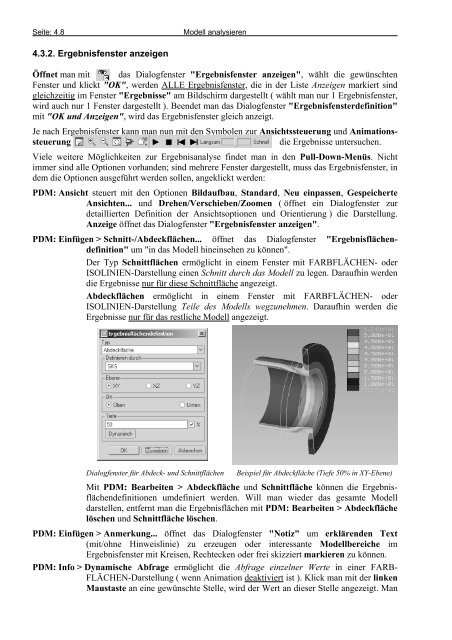Pro/MECHANICA Structure - HTL 1
Pro/MECHANICA Structure - HTL 1
Pro/MECHANICA Structure - HTL 1
Erfolgreiche ePaper selbst erstellen
Machen Sie aus Ihren PDF Publikationen ein blätterbares Flipbook mit unserer einzigartigen Google optimierten e-Paper Software.
Seite: 4.8 Modell analysieren<br />
4.3.2. Ergebnisfenster anzeigen<br />
Öffnet man mit das Dialogfenster "Ergebnisfenster anzeigen", wählt die gewünschten<br />
Fenster und klickt "OK", werden ALLE Ergebnisfenster, die in der Liste Anzeigen markiert sind<br />
gleichzeitig im Fenster "Ergebnisse" am Bildschirm dargestellt ( wählt man nur 1 Ergebnisfenster,<br />
wird auch nur 1 Fenster dargestellt ). Beendet man das Dialogfenster "Ergebnisfensterdefinition"<br />
mit "OK und Anzeigen", wird das Ergebnisfenster gleich anzeigt.<br />
Je nach Ergebnisfenster kann man nun mit den Symbolen zur Ansichtssteuerung und Animationssteuerung<br />
die Ergebnisse untersuchen.<br />
Viele weitere Möglichkeiten zur Ergebnisanalyse findet man in den Pull-Down-Menüs. Nicht<br />
immer sind alle Optionen vorhanden; sind mehrere Fenster dargestellt, muss das Ergebnisfenster, in<br />
dem die Optionen ausgeführt werden sollen, angeklickt werden:<br />
PDM: Ansicht steuert mit den Optionen Bildaufbau, Standard, Neu einpassen, Gespeicherte<br />
Ansichten... und Drehen/Verschieben/Zoomen ( öffnet ein Dialogfenster zur<br />
detaillierten Definition der Ansichtsoptionen und Orientierung ) die Darstellung.<br />
Anzeige öffnet das Dialogfenster "Ergebnisfenster anzeigen".<br />
PDM: Einfügen > Schnitt-/Abdeckflächen... öffnet das Dialogfenster "Ergebnisflächendefinition"<br />
um "in das Modell hineinsehen zu können".<br />
Der Typ Schnittflächen ermöglicht in einem Fenster mit FARBFLÄCHEN- oder<br />
ISOLINIEN-Darstellung einen Schnitt durch das Modell zu legen. Daraufhin werden<br />
die Ergebnisse nur für diese Schnittfläche angezeigt.<br />
Abdeckflächen ermöglicht in einem Fenster mit FARBFLÄCHEN- oder<br />
ISOLINIEN-Darstellung Teile des Modells wegzunehmen. Daraufhin werden die<br />
Ergebnisse nur für das restliche Modell angezeigt.<br />
Dialogfenster für Abdeck- und Schnittflächen Beispiel für Abdeckfläche (Tiefe 50% in XY-Ebene)<br />
Mit PDM: Bearbeiten > Abdeckfläche und Schnittfläche können die Ergebnisflächendefinitionen<br />
umdefiniert werden. Will man wieder das gesamte Modell<br />
darstellen, entfernt man die Ergebnisflächen mit PDM: Bearbeiten > Abdeckfläche<br />
löschen und Schnittfläche löschen.<br />
PDM: Einfügen > Anmerkung... öffnet das Dialogfenster "Notiz" um erklärenden Text<br />
(mit/ohne Hinweislinie) zu erzeugen oder interessante Modellbereiche im<br />
Ergebnisfenster mit Kreisen, Rechtecken oder frei skizziert markieren zu können.<br />
PDM: Info > Dynamische Abfrage ermöglicht die Abfrage einzelner Werte in einer FARB-<br />
FLÄCHEN-Darstellung ( wenn Animation deaktiviert ist ). Klick man mit der linken<br />
Maustaste an eine gewünschte Stelle, wird der Wert an dieser Stelle angezeigt. Man